1. Lỗi destination host unreachable là gì?
Lỗi “destination host unreachable” (đích không thể đạt được) là một thông báo lỗi trong mạng máy tính, nó cho biết rằng máy tính của bạn không thể gửi dữ liệu đến địa chỉ IP đích cụ thể. Thông báo này được phản hồi lại từ router hoặc gateway mạng khi nó không thể tìm thấy đích hoặc không có đường dẫn để đạt đến đích đó.
2. Nguyên nhân gây ra lỗi destination host unreachable?
- Máy tính đích không hoạt động: Đích mà bạn đang cố gắng kết nối tới có thể không được bật, không hoạt động hoặc không phản hồi các yêu cầu kết nối.
- Cấu hình mạng lỗi: Cấu hình mạng trên máy tính của bạn có thể không chính xác, ví dụ như địa chỉ IP không đúng, mặt nạ mạng sai, hoặc cài đặt cổng mặc định không đúng.
- Vấn đề về định tuyến: Có thể có sự cố với định tuyến trong mạng, chẳng hạn như không có đường dẫn đến đích hoặc cấu hình định tuyến sai.
- Tường lửa hoặc bảo mật chặn kết nối: Có thể có quy tắc tường lửa hoặc cấu hình bảo mật trên máy tính hoặc router mạng mà chặn kết nối tới đích.
3. Cách fix lỗi destination host unreachable?
Cách 1:
Bước 1: Nhấn phím Windows và gõ Dấu nhắc lệnh để mở nó.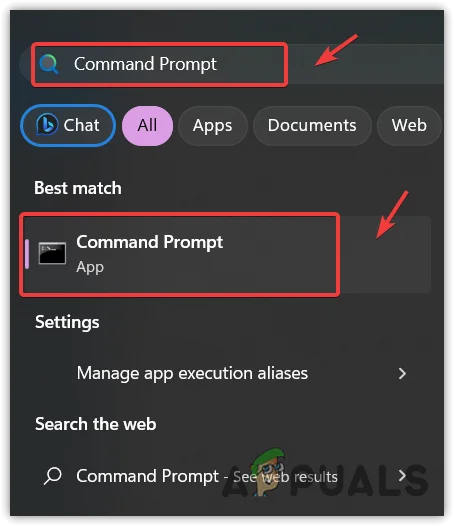
Bước 2: Nhập ipconfig và nhấn Enter để biết thông tin chi tiết về kết nối mạng của bạn.
Sao chép địa chỉ IPv6, sau đó gõ lệnh sau và nhấn Enter .
ping -6 <địa chỉ IPv6>
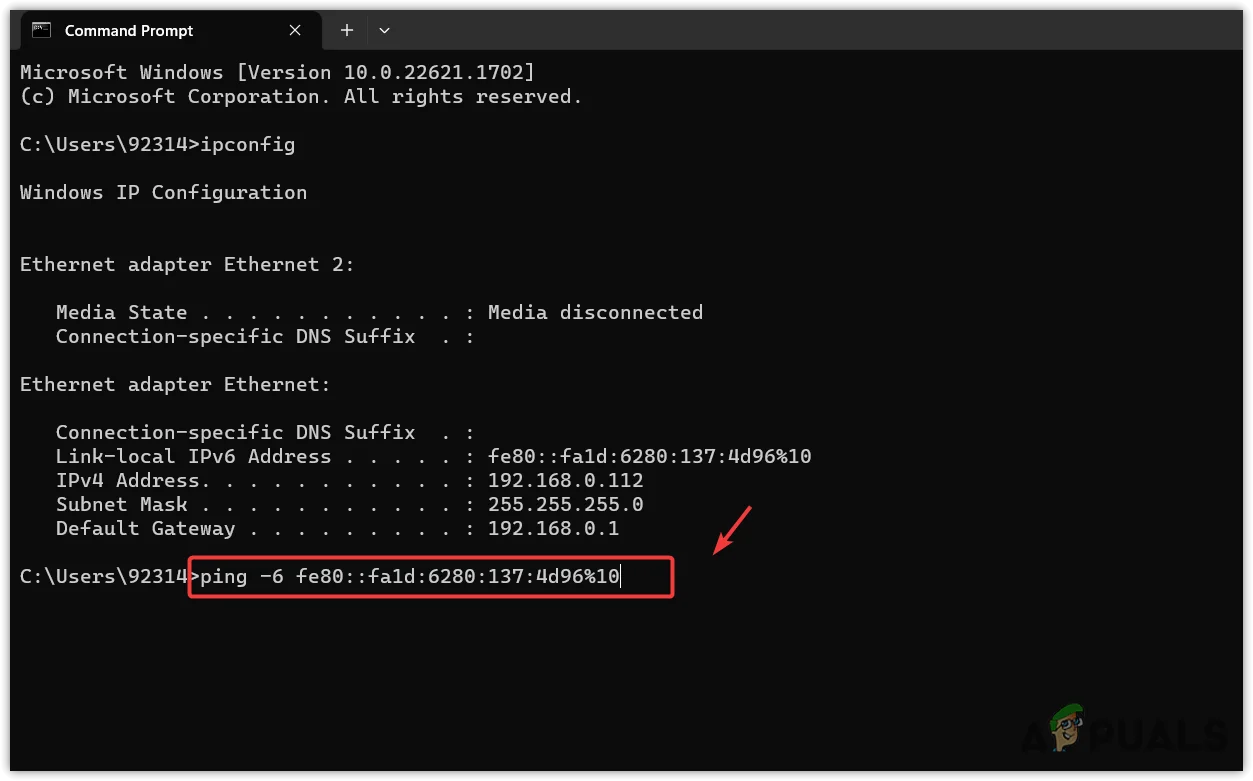
- Nếu nó hiển thị Máy chủ đích không thể truy cập được thì vấn đề có thể là từ cổng từ xa. Để chẩn đoán sự cố này, hãy chuyển sang phương pháp tiếp theo.
- Khi dấu nhắc lệnh được mở, hãy nhập ipconfig và nhấn Enter .
- Lần này sao chép DNS IPv4 và dán nó bằng lệnh sau.
ping <địa chỉ IPv4>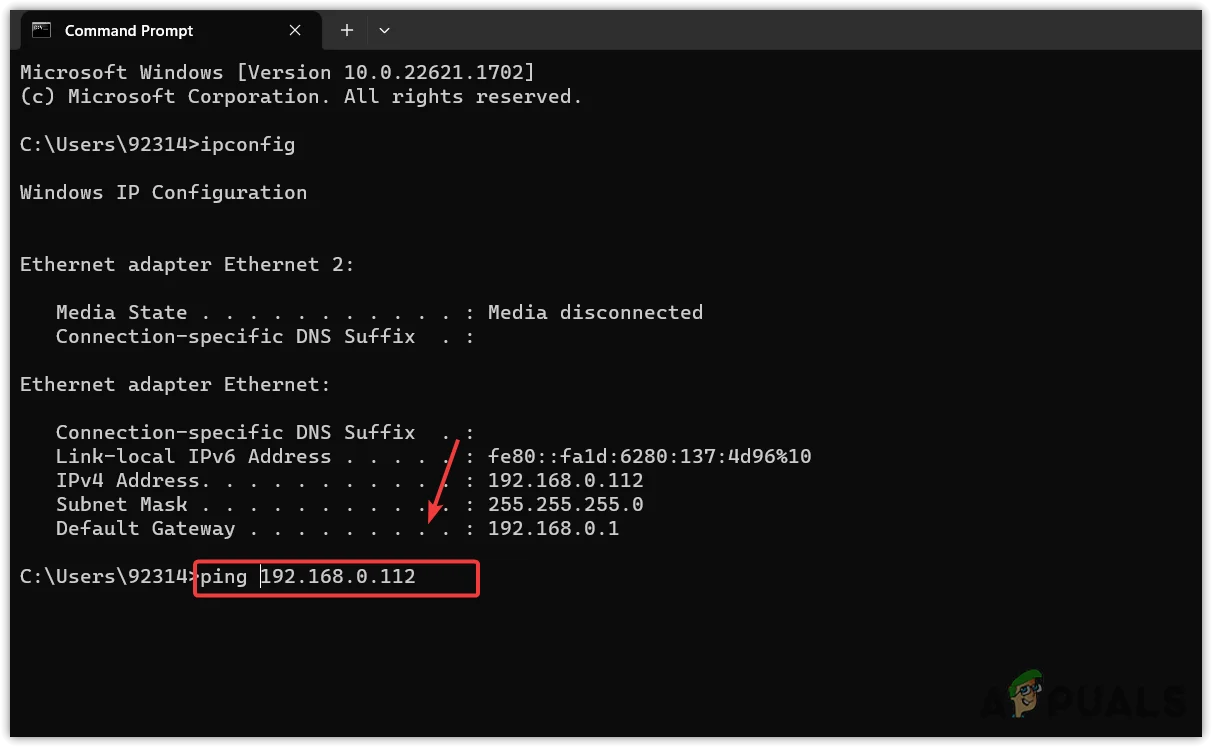
- Nếu bạn vẫn không nhận được phản hồi thì điều đó có nghĩa đó là sự cố cổng hoặc sự cố định tuyến.
Cách 2: Thêm địa chỉ cổng mặc định vào đích
Trước tiên, hãy kiểm tra xem bạn có thể nhận được phản hồi từ máy chủ đích hay không. Để làm điều đó, hãy nhấn phím Windows và gõ Dấu nhắc lệnh .
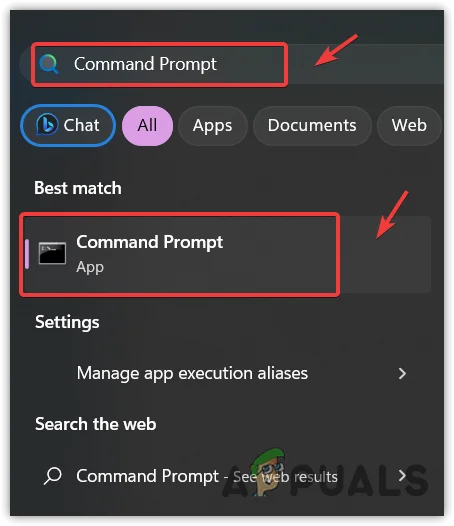
Mở dấu nhắc lệnh và gõ ping <Default Gateway> .
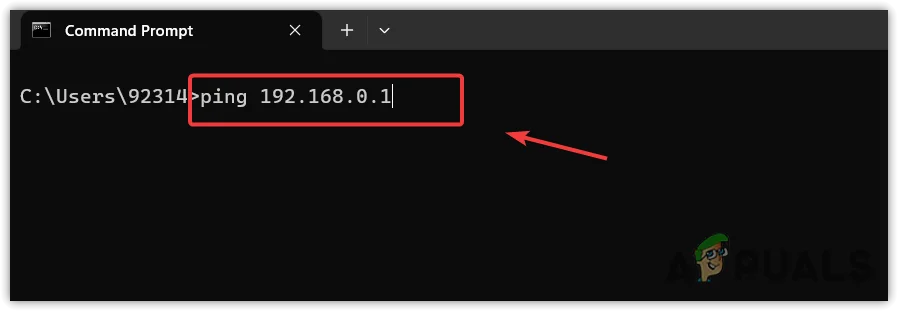
Nếu bạn không biết cổng mặc định, hãy nhập ipconfig và nhấn Enter .
Sao chép cổng mặc định và ping nó bằng lệnh ping <Default Gateway> .
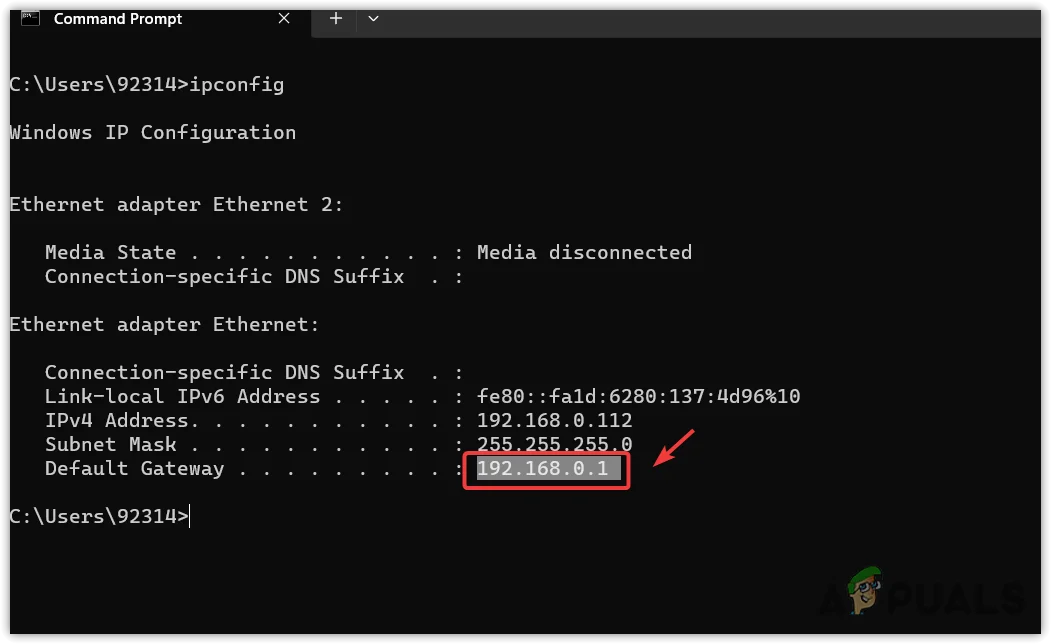
Nếu bạn có thể truy cập cổng mặc định , điều đó có nghĩa là kết nối giữa máy chủ đích và bộ định tuyến đã được thiết lập đúng cách.
Nhưng nếu bạn gặp phải lỗi Không thể truy cập máy chủ đích thì bạn cần thêm địa chỉ cổng mặc định theo cách thủ công vào IPv6 hoặc IPv4, tùy thuộc vào Giao thức Internet bạn đang sử dụng.
Nhấp vào Start Menu và tìm kiếm Control Panel .
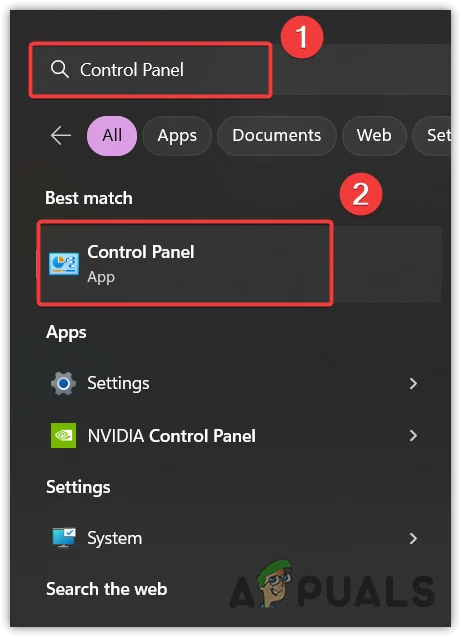
Mở bảng điều khiển và điều hướng đến Network and Internet\Network and Sharing Center .
Nhấp vào Thay đổi cài đặt bộ điều hợp từ bên trái.
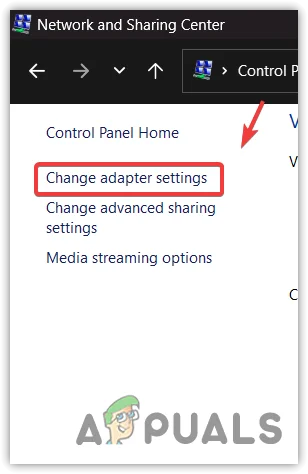
Sau đó nhấp chuột phải vào bộ điều hợp mạng và chọn Properties .
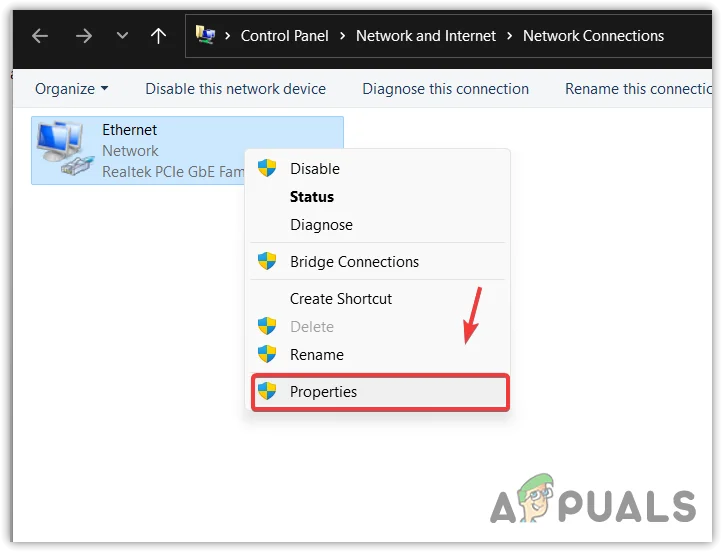
Chọn Internet Protocol version 6 (TCP IPv6) hoặc IPv4 , sau đó nhấn Properties .
Ở đây gõ đúng cổng mặc định và nhấn OK .
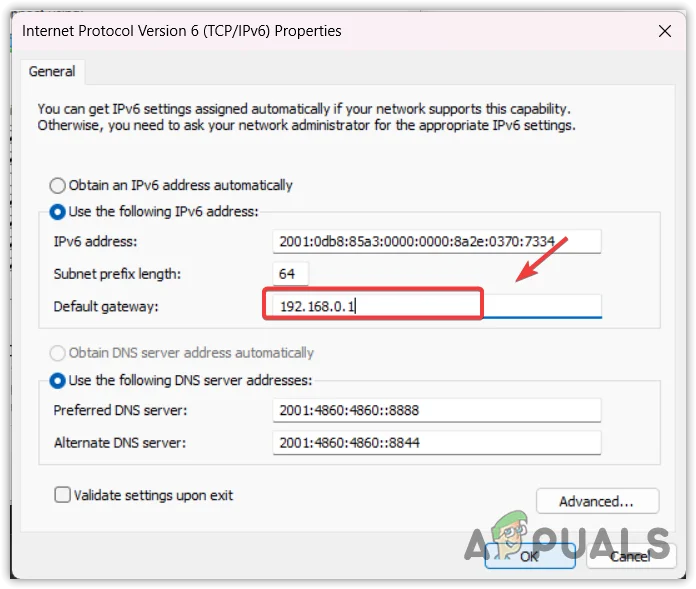
Sau khi hoàn tất, bạn cần khởi động lại máy tính xem đã được khắc phục chưa.
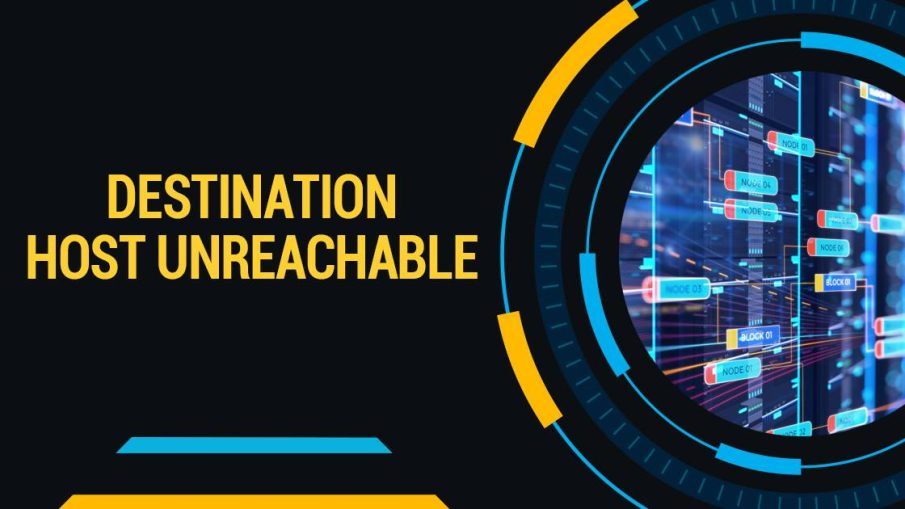
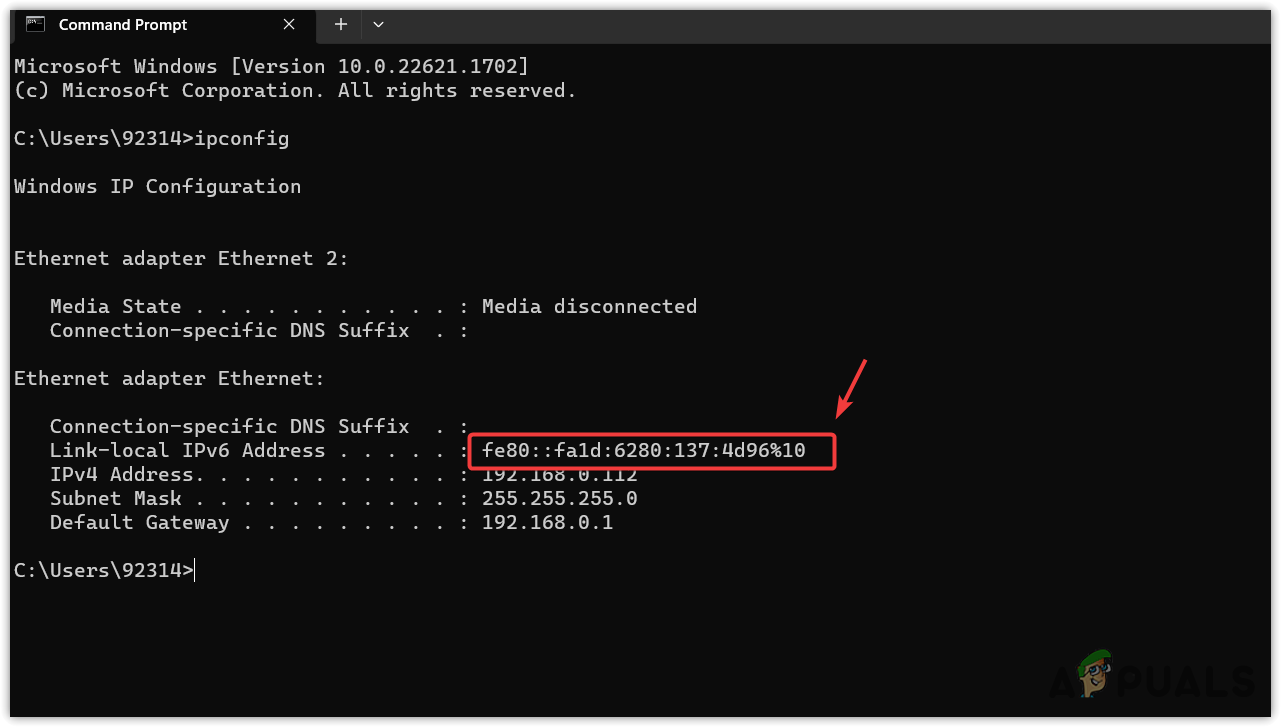
Leave a Reply